操作手册-执业人员及单位管理员(新)
操作手册:操作员管理

一、操作员管理1、添加操作员左侧菜单--【操作员设置】,打开“系统操作人员设置表”,点击提示输入,部门编码(注意第一个要输入的是部门编码,如果药天下仅在一个公司内使用,这里统一输入一样的编码“0101”)添加人员姓名,这样就添加了新操作员“沈学远”,系统默认口令为“123”。
不过当前操作员没有任何操作权限。
2、操作员授权如果把该操作员设为管理员权限,选中该姓名,点击按钮“特权切换”,系统会在是否管理员处勾选“√”。
反之,再次点击会取消管理员权限。
操作员授权包括两部分:左侧“菜单设置”和“权限设置”。
选中该“操作员”,点击“菜单设置”,进入操作员菜单权限设置页面,这里勾选后添加权限,如果再次点击会取消勾选。
(注意如果授权某个下级权限,他的上级目录也必须勾选,如图,需要勾选“基础数据库”)。
通常都应该给每个人密码修改的权限,这样他们可以修改自己的密码。
选中该“操作员”,点击“权限设置”,进入菜单设置页面。
根据权限功能不同,权限分为4部分,“基础数据库”和“单据管理”是配合菜单设置的,比如,如果操作员没有“编码修改”权限,那么在他看到的档案页面不显示“编码修改”按钮。
导航桌面对应的是软件显示桌面的权限,只有选取相应的权限,才能点击进入。
审核审批是为首营审批表审批授权的,只有选取相应的权限,在审批页面才为可写。
3、权限的复制和粘贴(如果你的系统右上角没有复制、粘贴图标请下载最新版本) 当有多个具有相同权限的操作员时,建议使用此功能,简单快捷。
选中操作员姓名“李丽娜”点“复制”图标,再选择中操作员姓名“李国新”点“粘贴”图标,这样“李丽娜”的权限就被复制给“李国新”,也就是他们具有相同的权限了;另外,一次复制可以多次粘贴。
左侧的菜单权限暂不支持复制粘贴。
4、操作员【许可时限】,许可时限是为新GSP管理新加的功能,可以设定该操作员在什么时期内可以使用本软件,禁止超出“关闭日期”的登录。
可以点击“默认期限填充”调出默认条件。
his_护士站_操作手册
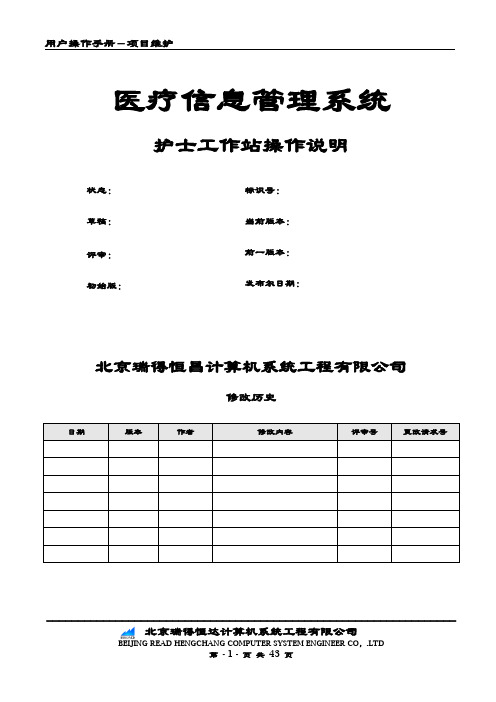
_________________________________________________________________北京瑞得恒达计算机系统工程有限公司医疗信息管理系统护士工作站操作说明状态:标识号: 草稿:当前版本: 评审:前一版本: 初始版: 发布尔日期:北京瑞得恒昌计算机系统工程有限公司修改历史_________________________________________________________________北京瑞得恒达计算机系统工程有限公司目录目录 ............................................................................................................................................................................ - 2 -1. 前言 ....................................................................................................................................................................... - 4 -1.1 读者对象 ..................................................................................................................................................... - 4 -1.2 参考文献 ..................................................................................................................................................... - 4 -2. 导读和术语 ........................................................................................................................................................... - 4 -2.1 导读 ............................................................................................................................................................. - 4 -2.2 术语解释 ..................................................................................................................................................... - 4 -3. 常用操作命令、快捷键 ....................................................................................................................................... - 5 -4.医嘱的一般概念 .................................................................................................................................................. - 6 -5. 护士工作站操作常用说明与规程 ....................................................................................................................... - 6 -5.1工作台登录 .................................................................................................................................................. - 6 -5.2入出转管理 .................................................................................................................................................. - 9 -5.2.1办理出院 ........................................................................................................................................... - 9 -5.2.2取消出院 ........................................................................................................................................... - 9 -5.2.3护士接诊 ......................................................................................................................................... - 10 -5.2.4预约出院 ........................................................................................................................................ - 11 -5.2.5取消转科 ........................................................................................................................................ - 12 -5.3医疗管理 .................................................................................................................................................... - 13 -5.3.1护士工作站 .................................................................................................................................... - 13 -5.3.2医嘱打印 ........................................................................................................................................ - 26 -_________________________________________________________________北京瑞得恒达计算机系统工程有限公司5.3.3三测单显示 .................................................................................................................................... - 26 -5.3.4三测单录入 .................................................................................................................................... - 27 -5.3.5医嘱执行签字 ................................................................................................................................ - 27 -5.3.6借床 ................................................................................................................................................ - 28 -5.3.7还床 ................................................................................................................................................ - 29 -5.3.8标本打印 ........................................................................................................................................ - 29 -5.3.9医嘱打印_全护理站 ....................................................................................................................... - 29 -5.4费用管理 .................................................................................................................................................... - 31 -5.4.1病区记费 ........................................................................................................................................ - 31 -5.4.2病区退费 ........................................................................................................................................ - 32 -5.4.3欠费管理 ........................................................................................................................................ - 33 -5.4.4关帐-开帐 ....................................................................................................................................... - 34 -5.5查询统计 .................................................................................................................................................... - 35 -5.5.1请领单查询 .................................................................................................................................... - 35 -5.5.2患者费用查询 ................................................................................................................................ - 38 -5.5.3医嘱记费查询 ................................................................................................................................ - 39 -5.5.4一日清单 ........................................................................................................................................ - 40 -5.6数据维护 .................................................................................................................................................... - 42 -5.6.1患者基本信息维护......................................................................................................................... - 42 -6. 特殊功能 ............................................................................................................................................................. - 43 -6.1报产 ............................................................................................................................................................ - 43 -_________________________________________________________________北京瑞得恒达计算机系统工程有限公司1. 前言1.1 读者对象本规范的适用读者为护士站操作人员和软件系统管理人员。
医院服务手册(职工办事流程)
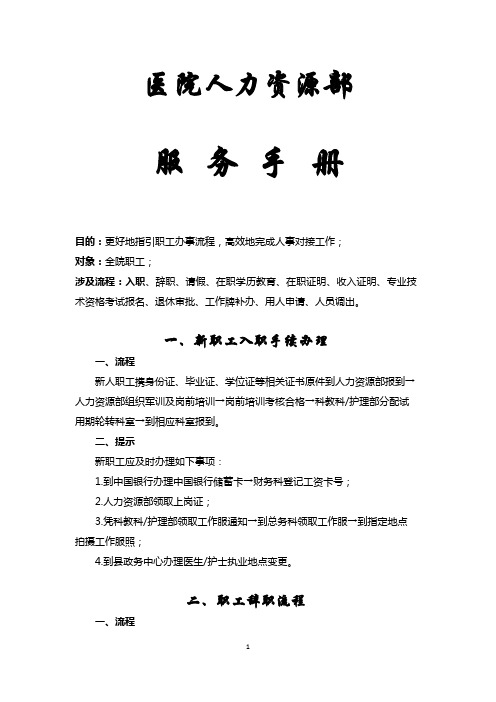
医院人力资源部服务手册目的:更好地指引职工办事流程,高效地完成人事对接工作;对象:全院职工;涉及流程:入职、辞职、请假、在职学历教育、在职证明、收入证明、专业技术资格考试报名、退休审批、工作牌补办、用人申请、人员调出。
一、新职工入职手续办理一、流程新人职工携身份证、毕业证、学位证等相关证书原件到人力资源部报到→人力资源部组织军训及岗前培训→岗前培训考核合格→科教科/护理部分配试用期轮转科室→到相应科室报到。
二、提示新职工应及时办理如下事项:1.到中国银行办理中国银行储蓄卡→财务科登记工资卡号;2.人力资源部领取上岗证;3.凭科教科/护理部领取工作服通知→到总务科领取工作服→到指定地点拍摄工作服照;4.到县政务中心办理医生/护士执业地点变更。
二、职工辞职流程一、流程申请人提出书面辞职申请→所在科室/部门沟通了解情况并签署意见→主管职能部门签署意见→人力资源部与职工面谈了解情况,并签署意见→汇报分管院领导→院长办公会审议→人力资源部通知申请人填写《发放退还物品清单》并按要求办理退物和工作交接手续→人力资源部核实经济/物资交接情况及相关后续工作→办理解除合同相关事宜。
二、提示1.申请人需提前30日将辞职书面申请交人力资源部;2.办理解除合同事宜时职工应退还工作牌。
三、职工请假流程一、流程1.病假①申请人持专科医师出具的病情诊断证明→科主任/护士长签署意见→预防保健科复核签字盖章→人力资源部审批②危急重症或在外地需住院治疗时→向科主任/护士长及预防保健科请假→出院后持出院证明由科主任/护士长签署意见→预防保健科复核签字盖章→人力资源部审批2.事假本人写书面申请→科主任/护士长签署意见→主管职能部门签署意见分管院长审批(7天内)→人力资源部备案院长审批(>7天)→人力资源部备案3.婚假本人写书面申请(附结婚证复印件)→科主任/护士长签署意见→人力资源部审批4.产假本人凭住院分娩证明→科主任/护士长签署意见→预防保健科复核审批→人力资源部审批5.人流假申请人持专科医师出具的人流病情证明→科主任/护士长签署意见→预防保健科复核审批→人力资源部审批6.丧假本人写书面申请(附死亡证明)→科主任/护士长签署意见→人力资源部审批7.工伤假本人持县人社局的工伤认定证明、本人书写的请假申请→科主任/护士长签署意见→预防保健科复核审批→人力资源部审批二、提示1.病假累计超过考核年度半年,当年不进行年度考核;2.事假累计超过考核年度半年,当年不进行年度考核;3.请假条上需写明具体休假时间4.工伤休假时限,由专科医师及预防保健科根据伤情恢复情况确定。
完整word版用户操作手册模板
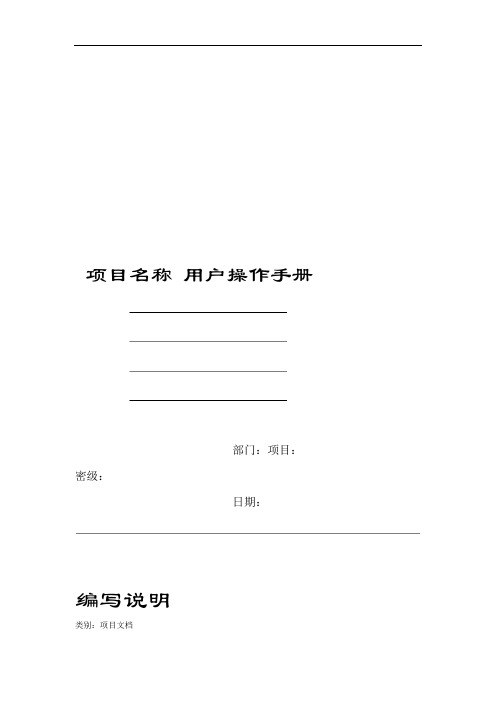
项目名称用户操作手册部门:项目:密级:日期:编写说明类别:项目文档密级:撰稿人:修改人:存放位置:编辑软件:版本信息:版本修改点说明页1目录.目录1引言 .................................................................. ..................................................................... 1-11.1 编写目的................................................................................................................... 1-1项目背景................................................................................................................... 1-1 1.2术语定义................................................................................................................... 1-1 1.3参考资料................................................................................................................... 1-11.4软件概述 .2 ..................................................................... ......................................................... 2-32.1 目标........................................................................................................................... 2-3功能.2.2 .......................................................................................................................... 2-3性能 2.3 ........................................................................................................................... 2-33 运行环境 .................................................................. ............................................................. 3-4 3.1 硬件........................................................................................................................... 3-4支持软件3.2 ................................................................................................................... 3-44 使用说明 .................................................................. ............................................................. 4-5 4.1 安装和初始化........................................................................................................... 4-5输入........................................................................................................................... 4-54.2数据背景 .................................................................. ..................................... 4-5 4.2.1数据格式 .................................................................. ..................................... 4-5 4.2.2输入举例 .4.2.3 ........................................................... ........................................... 4-6输出 4.3 ........................................................................................................................... 4-6数据背景4.3.1 ............................................................... ........................................ 4-6数据格式 .................................................................. ..................................... 4-6 4.3.2举例 .................................................................. ............................................. 4-64.3.3出错和恢复 4.4 ............................................................................................................... 4-6求助查询4.5 ................................................................................................................... 4-65 运行说明 .................................................................. ............................................................. 5-7页2目录.5.1 运行表....................................................................................................................... 5-7运行步骤................................................................................................................... 5-75.2运行控制 .5.2.1 ........................................................... ........................................... 5-7操作信息5.2.2 ............................................................... ........................................ 5-7输入/输出文件 .5.2.3 ........................................................... ............................... 5-7启动或恢复过程 .5.2.4 ........................................................... ............................... 5-8非常规过程.6 ............................................................... ........................................................... 6-9操作命令一览表.................................................................. ................................................6-10 7程序文件(或命令文件)和数据文件一览表 .................................................................. ..... 8 6-11用户操作举例.9 ..................................................................... ................................................6-12页3目录.1引言1.1 编写目的阐明编写手册的目的,指明读者对象。
单位管理员操作手册新
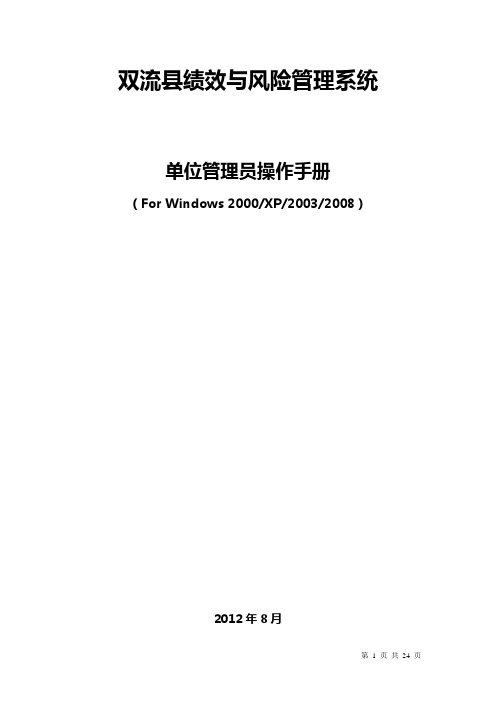
双流县绩效与风险管理系统单位管理员操作手册(For Windows 2000/XP/2003/2008)2012年8月目录一、基本操作 (4)1.访问 (4)2.登录 (4)3.修改密码 (5)4.待办工作查看 (5)5.网页编辑器控件安装方法 (6)二、工作管理 (8)1.工作签收 (9)2.协办派发 (10)3.汇报考核 (11)4.工作汇报 (13)5.汇报查询及修改 (14)6.工作动态查询 (15)7.工作分解(开通内部) (15)8.工作转办(开通内部) (16)9.派发管理(开通内部) (18)①新增 (18)②修改 (18)③派发 (19)④查看 (19)⑤完成关闭 (19)⑥更多操作 (20)⑦其他 (20)三、系统管理 (21)1、科室管理(开通内部工作管理才有) (21)2、岗位管理 (21)3、人员管理 (21)一、基本操作1.访问用连接党政内网的电脑打开浏览器,在地址栏输入服务器ip地址就可以访问系统,服务器ip地址为:74.7.42.11 如图1-1-1图1-1-12.登录打开网站,会显示如图1-2-1所示窗口图1-2-1在单位编码中输入你所在单位的编码(如目督办编码为102),然后输入用户名和密码点击登录。
用户名统一按姓全拼加名字第一个字母组成,如“余泽全”用户名为“yuzq”,对用户名已作特殊要求的除外,初始密码默认为“000000”,详细信息请参阅纪委派发给各单位的用户信息表。
首次登录会直接跳到修改密码页面,修改密码之后才能重新登录。
3.修改密码登录系统之后,点击右上角的修改密码按钮,会出现如图1-3-1所示的界面,图1-3-1在第一个方框内输入旧密码,然后在第二第三个方框内输入相同的新密码,再点击保存按钮,保存成功则密码成功修改。
4.待办工作查看待办按钮是查看需办理工作的快速入口,登录系统之后,可以通过待办按钮快速查看目前是否有需要办理的工作,只要待办后的数字不为0,则代表有相应数量的工作需要办理。
企业管理员操作手册

操作流程:BS---基础平台---权限管理---数据权限分配---账号授权
说明:给用户赋予内部账号,在线账号的相关权限,如转款,查询等。可通过用户选账号的形式,也可通过账号选用户的形式来分配设置。
例:用户选账号的形式
操作说明:1.授权模式选择:用户选账号,通过用户代码或用户名称输入相关信息便可看到要分配的用户信息,点击分配账号。
一)付款流程35
付款方法一:网上银行付款(成员单位申请拔款/付款)35
付款方法一反向流程:39
付款方法二:柜台账务付款42
付款方法二反向流程:44
付款方法三:银企直联付款44
付款方法三反向流程:46
付款方法四:外付网银46
付款方法四反向流程:47
付款方法五:个人报账48
二)收款流程51
收款方法一:自动归集(银企直联)51
六:日常业务70
一)日结70
二)月结71
一、
一)成员单位权限管理维护类
操作流程:BS---基础平台---权限管理---资金管理中心管理---中心名称维护
例:单位一:单位代码:9001 单位名称:四川汉能光伏有限公司
单位二:单位代码:9002 单位名称: 广东汉能光伏有限公司
操作流程:BS---基础平台---权限管理----成员单位维护---添加成员单位
1.5.1采用双管理员模式31
1.5.2利率类型采用年利率32
1.5.3企业活期采用分段计息32
1.5.4企业活期采用每月结息,不允许透支33
系统登陆方式采用用户密码,加密方式:天威认证方式34
1.5.6报账录入关联职工信息34
1.5.7收付款方式有:拔付,转收,外付网银,内转。34
注册监理工程师注册办事指南

注册监理工程师注册办事指南注册监理工程师向省级建设行政主管部门提出注册申请的,要递交申请材料并进行网上申报,网上申报需要同时在“江苏省建设执业资格注册管理系统”和“注册监理工程师管理系统”中申报。
一、网上申报(一)省系统申报、执业人员登录系统江苏建设人才()网站首页→点击左下方“系统登录”→进入“江苏省建设执业资格注册管理系统()”(以下简称“省系统”)首页。
进入省系统操作前务必仔细阅读“注册用户操作手册(以下简称“手册”),手册在省系统首页下载。
首次登录的,先点申请密码后方能进入省系统。
非首次登录的,输入用户名和密码,点即可。
如申请密码中出现提示,则可能的原因有:()执业人员身份证号输入有误;()非首次登录;()无相关执业资格等。
无相关执业资格分两种情况:①在本省取得执业资格的,如查无信息,则需联系我厅考试与注册中心(咨询电话、)进行核实;②在外省取得执业资格的,则需通过单位管理员进行添加(详见注意事项)。
、申报数据执业人员进入省系统时,在进行注册申请前先进入“我的信息”中维护相关基本资料,在维护“我的信息取得资格”时,其中“单位信息”部分中的“资质类别”不能空白,至少选择一项,如无可选内容,请告知单位管理员进行资质维护。
在“资格证号”栏目中请填写相应编码,否则无法完成注册申请,并上传执业资格证书扫描件。
信息填写完整后再点击“申请事项”中进行注册申请(如初始、延续、变更等)。
最后点击页面左上方“保存”并“提交审核”。
数据提交至单位管理员。
(详细操作可参阅手册)。
、单位管理员审核并上报。
单位管理员进入省系统,点击“待办事宜”→选择申报人员姓名→审核无误后,点击“合格”→在弹出窗口中填写审批意见,点击“确认完成”,数据提交至市级行政主管部门。
、市级行政主管部门复核。
注意事项:()单位管理员的申请省级注册单位管理员问题可咨询我厅信息中心(咨询电话)。
“单位管理员信息维护联系方式”中“手机号码”务必填写正确。
从业人员管理平台个人用户操作手册
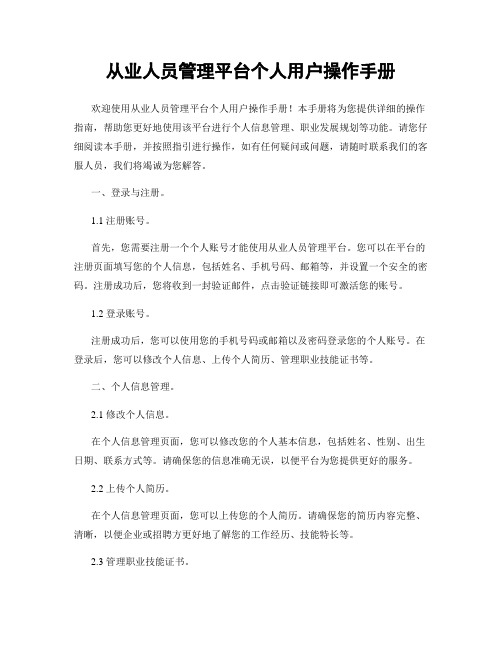
从业人员管理平台个人用户操作手册欢迎使用从业人员管理平台个人用户操作手册!本手册将为您提供详细的操作指南,帮助您更好地使用该平台进行个人信息管理、职业发展规划等功能。
请您仔细阅读本手册,并按照指引进行操作,如有任何疑问或问题,请随时联系我们的客服人员,我们将竭诚为您解答。
一、登录与注册。
1.1 注册账号。
首先,您需要注册一个个人账号才能使用从业人员管理平台。
您可以在平台的注册页面填写您的个人信息,包括姓名、手机号码、邮箱等,并设置一个安全的密码。
注册成功后,您将收到一封验证邮件,点击验证链接即可激活您的账号。
1.2 登录账号。
注册成功后,您可以使用您的手机号码或邮箱以及密码登录您的个人账号。
在登录后,您可以修改个人信息、上传个人简历、管理职业技能证书等。
二、个人信息管理。
2.1 修改个人信息。
在个人信息管理页面,您可以修改您的个人基本信息,包括姓名、性别、出生日期、联系方式等。
请确保您的信息准确无误,以便平台为您提供更好的服务。
2.2 上传个人简历。
在个人信息管理页面,您可以上传您的个人简历。
请确保您的简历内容完整、清晰,以便企业或招聘方更好地了解您的工作经历、技能特长等。
2.3 管理职业技能证书。
在个人信息管理页面,您可以上传并管理您的职业技能证书。
这些证书将为您的职业发展提供有力的支持,同时也能增加您在平台上的信誉度。
三、职业发展规划。
3.1 职业发展目标设定。
在职业发展规划页面,您可以设定您的职业发展目标,包括职业规划、薪资目标、职业技能提升等。
这将有助于平台为您匹配更合适的职位,并提供个性化的职业发展建议。
3.2 职业技能提升。
在职业发展规划页面,您可以选择参加平台提供的职业技能提升课程。
这些课程将帮助您提升职业技能,增加竞争力,有助于您更好地实现职业发展目标。
3.3 职业发展指导。
在职业发展规划页面,您可以咨询平台的职业发展顾问,获取个性化的职业发展指导。
顾问将根据您的个人情况,为您提供专业的职业发展建议,帮助您更好地规划自己的职业发展。
管理员操作手册

管理员操作手册一、管理工作流程图 (1)二、登录平台 (1)三、管理员平台操作指南 (2)1.发布公告 (2)2.统计查询 (2)3.查看培训简报 (2)4.参加主题活动 (2)5.参与论坛研讨 (2)四、管理员工作室介绍 (4)五、项目主页 (5)一、管理工作流程图二、登录平台打开项目链接,进入登录页面,输入您的用户名和密码进行登录。
三、管理员平台操作指南1.发布公告为了保证学员及辅导教师能根据培训进度按时参加培训活动,实时了解培训动态,管理员可通过发布公告功能发布相关信息,确保参训教师能及时了解到培训的相关通知及信息。
具体操作如下:点击左侧功能菜单栏的“培训公告”按钮进入相应列表,点击左上角的“发布”按钮,可以发布新的公告,也可以对自己已发布的公告进行置顶、编辑和删除。
在“各级公告”中可浏览其他管理员发布的公告。
2.统计查询点击“统计查询”按钮,可以查看到本辖区所有学员学习情况,并且可以将查询到的数据以excel表格的形式导出(如图)。
注:显示搜索结果选项可以设置要查询的数据项目。
3.查看培训简报点击左侧功菜单栏的“培训简报”按钮,可以查看到各级的培训简报,并且可以对相应的简报进行评论。
4.参加主题活动点击左侧功菜单栏的“主题活动”按钮,可以查看教务管理员和培训管理管理员发布的全部主题活动,并且可以对主题活动做出相应的回复。
5.参与论坛研讨点击左侧功菜单栏的“论坛研讨”按钮,可以查看全部论坛研讨,并且可以对感兴趣的论坛研讨进行浏览和回复,管理员也可以发起论坛研讨,点击“发布”按钮进行论坛研讨的发布。
四、管理员工作室介绍管理员工作室右上角的信息按钮可以查看各级管理员发布的通知、学员及研修组长发布的短消息,“”按钮提示接收到的通知、短消息数量,点击后可以进入通知、短消息列表查看具体内容,并可以对收到的短消息进行回复。
管理员工作室中不仅可以看到自己工作的数据表,还可以查看所管辖的地区,点击“所管范围”左侧的演示区县可进入区县主页查看辖区内学员提交的作品、学习情况等。
公共卫生服务管理员及操作员电子操作
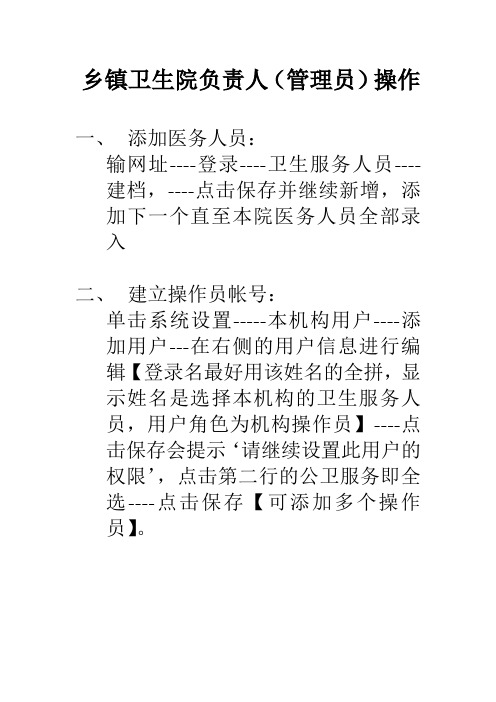
乡镇卫生院负责人(管理员)操作
一、添加医务人员:
输网址----登录----卫生服务人员----建档,----点击保存并继续新增,添加下一个直至本院医务人员全部录入
二、建立操作员帐号:
单击系统设置-----本机构用户----添加用户---在右侧的用户信息进行编辑【登录名最好用该姓名的全拼,显示姓名是选择本机构的卫生服务人员,用户角色为机构操作员】----点击保存会提示‘请继续设置此用户的权限’,点击第二行的公卫服务即全选----点击保存【可添加多个操作员】。
乡镇卫生院操作员操作
一、建档:
登陆界面输入操作员用户名及密码----登陆----健康档案----建档【带红星的必填,本人电话、联系人姓名、联系电话必填,其他编号可填纸质档案编号,电子档案室自动生成档案号的】----完成并录入辅助信息【录入医疗支付方式(若有新农合的需填农合帐号,没有可不选)、既往史等等】----完成并体检----选择责任医生、体检日期后点击确定----进行填写----完成并填写结果----完成并返回列表【或完成并继续写增】。
二、档案维护:
健康档案----档案维护----搜索条件----搜索(即显示该档案)----点击编辑进行修改----完成并返回。
【信息完整度若未完善为电话号码和联系人没填或信息不全】
三、家庭档案:
健康档案----家庭档案----选择行政区划并填写家庭地址----选择户主----下一步----新增家庭成员---完成。
家庭档案维护通过户主姓名/身份证号查询该家庭,点击编辑进行维护。
河南省职称工作信息系统单位版操作手册
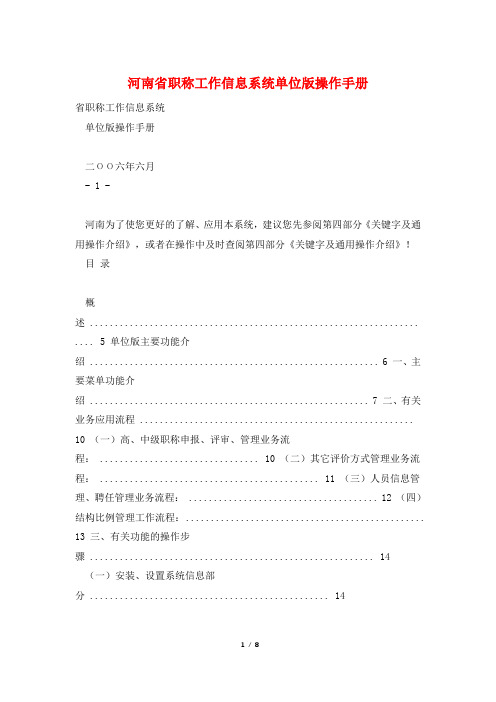
河南省职称工作信息系统单位版操作手册省职称工作信息系统单位版操作手册二ΟΟ六年六月- 1 -河南为了使您更好的了解、应用本系统,建议您先参阅第四部分《关键字及通用操作介绍》,或者在操作中及时查阅第四部分《关键字及通用操作介绍》!目录概述 .................................................................. .... 5 单位版主要功能介绍 .......................................................... 6 一、主要菜单功能介绍 ........................................................ 7 二、有关业务应用流程 ....................................................... 10 (一)高、中级职称申报、评审、管理业务流程: ................................ 10 (二)其它评价方式管理业务流程: ............................................ 11 (三)人员信息管理、聘任管理业务流程: ...................................... 12 (四)结构比例管理工作流程: ................................................13 三、有关功能的操作步骤 (14)(一)安装、设置系统信息部分 (14)1、如何安装、注册软件 .................................................................. ...................................... 14 2、主管单位、单位代码的编制规则 .................................................................. .................. 14 4、如何设置主管单位、单位信息 .................................................................. ...................... 14 5、如何接收更新代码 .................................................................. .......................................... 15 6、如何备份与恢复数据 .................................................................. ...................................... 15 7、如何使用帮助 .................................................................. .................................................. 16 (二)职称申报、评审管理部分 (17)1、如何录入高中级评审简表 .................................................................. .............................. 17 2、中级委托代评的如何填写评审简表 .................................................................. .............. 18 3、如何上报申报信息 .................................................................. .......................................... 18 4、如何接收高中级申报信息 .................................................................. .............................. 19 5、如何管理高中级申报信息 .................................................................. .............................. 19 6、如何打印评审简表 .................................................................. .......................................... 20 7、如何在A4纸上打印出完整的评审简........ 21 8、如何打印资格审查表 .................................................................. ...................................... 22 9、如何进行高中级评审结果管理 .................................................................. ...................... 22 10、如何追加高中级评审结果 .................................................................. ............................ 23 11、如何录入初级评审简表、初聘表、直接认定表等其它评价信息 ............................... 23 12、对初级评审、初聘、直接认定等“其它评价信息”如何处理 ................................... 24 13、对“资格确认、委托外省(或系统)评审”等结果如何进入“结果库”? ........... 24 14、如何打印任职资格证书 .................................................................. .. (25)- 2 -15、如何打印评审通过人员名单 .................................................................. ........................ 25 16、如何管理文件 .................................................................. ................................................ 26 (三)职称考试管理与原系统证书管理部分 .. (28)1、如何导入职称考试信息 .................................................................. .................................. 28 2、如何接收职称考试结果 .................................................................. .................................. 28 3、如何导出职称考试结果 .................................................................. .................................. 29 4、如何对考试结果生成证书编...................... 29 5、如何打印职称考试合格人员名单 .................................................................. .................. 30 6、如何打印有关职称考试证书 .................................................................. .......................... 30 7、如何导入原系统证书信息 .................................................................. .............................. 30 8、如何分发、接收原系统证书信息 .................................................................. .................. 31 (四)人员管理、聘任管理与结构比例管理部分 (32)1、如何录入人员信息 .................................................................. .......................................... 32 2、如何导入人员信息 .................................................................. .......................................... 33 3、如何管理人员信息 .................................................................. .......................................... 33 4、如何进行人员聘任管理 .................................................................. .................................. 33 5、如何打印人员花名册、聘任花名册、解聘花名册 ......................................................... 34 6、如何打印聘任证书 .................................................................. .......................................... 34 7、如何进行结构比例管理 .................................................................. .................................. 35 (五)统计分析部分 (37)1、标准统计 .................................................................. .......................................................... 37 2、定制统计 .................................................................. .......................................................... 38 3、如何分年龄段统计 .................................................................. (38)四、关键字及通用操作介绍 (39)1、树 ...................................................................39 2、所有…… ............................................................. 39 3、列表 ................................................................. 39 4、数据字典 ............................................................. 40 5、申报信息 .............................................................40 6、申报系列、申报专业 ................................................... 40 7、录入评审简表时大、小字体转换 ......................................... 40 8、其它评价方式 .........................................................40 9、接收 ................................................................. 41 10、导入 ................................................................41 11、导出 ................................................................ 41 12、单击排序 ............................................................ 41 13、组合排序 ............................................................42- 3 -14、查看更多项目 ........................................................ 42 15、查询 ................................................................ 42 16、按____定位 .......................................................... 43 17、打印界面 ............................................................43 18、定制打印或导出 ...................................................... 44 19、添加下一个 . (44)20、职称考试信息 ........................................................ 44 21、职称考试结果 ........................................................44五、有关数据库导入接口 (45)(一)人员信息数据库结构 .................................................... 45 (二)高中级评审结果数据库结构 . (46)- 4 -概述欢迎使用河南省职称工作信息系统!《河南省职称工作信息系统》是为了满足我省各类事业、企业单位职称申报、评审,以及专业技术人员管理工作需要而研发的职称工作信息平台。
执业资格人员、单位管理员版操作手册_new
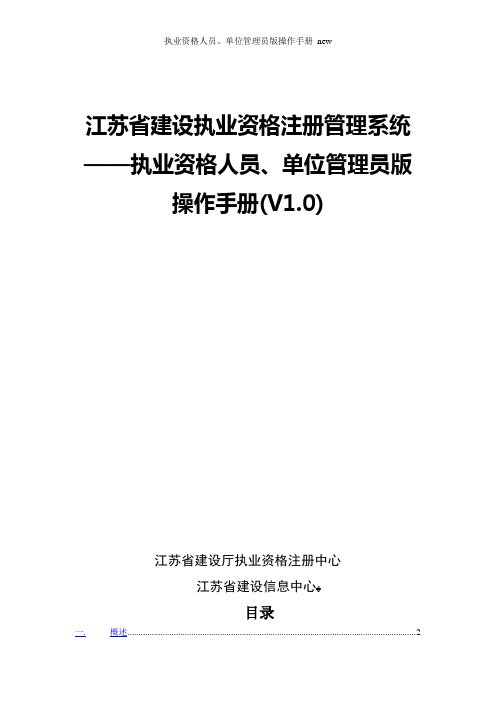
江苏省建设执业资格注册管理系统——执业资格人员、单位管理员版操作手册(V1.0)江苏省建设厅执业资格注册中心江苏省建设信息中心ﻬ目录一.概述 (2)1.1.系统简述2ﻩ1.2.系统支持..................................................................................................................... 2二.ﻩ操作说明 .................................................................................................................................. 32.1.申请密码3ﻩ2.2.菜单简单介绍5ﻩ2.3.申请事项 (6)2.3.1.ﻩ新申请-造价师7ﻩ2.3.2.新申请-监理师......................................................................................... 242.3.3.申报列表 (40)2.3.4.ﻩ申请状态4ﻩ12.4.信息维护42ﻩ2.4.1.基本信息4ﻩ32.4.2.ﻩ学历信息.......................................................................................................... 442.4.3.ﻩ技术职称ﻩ442.4.4.ﻩ人事档案 (44)2.4.5.取得资格45ﻩ2.5.其他设置 (48)2.5.1.修改密码ﻩ482.5.2.ﻩ申请单位管理员 (48)三.执业单位管理员-操作说明ﻩ493.1.帐号获取 (49)3.2.菜单简单介绍523.3.事项审核 (53)3.3.1.ﻩ待办事宜........................................................................................................... 543.3.2.ﻩ已办事宜5ﻩ53.4.单位信息维护 (56)3.4.1.ﻩ单位人员56ﻩ3.4.2.ﻩ信息维护57ﻩ3.4.3.申请新单位59ﻩ3.5.ﻩ其它设置 (61)3.5.1.ﻩ管理员信息61ﻩ3.5.2.ﻩ修改密码........................................................................................................... 61四.在注册系统添加外省人员资格................................................................................... 624.1.添加执业人员ﻩ62ﻬ。
医院管理系统操作手册

医院信息管理系统操作手册医院信息管理系统是一套医院综合信息管理系统。
本系统包括七大模块。
主要功能模块包括:系统登录模块、系统管理模块、信息字典设置模块,药房管理模块,门诊挂号收费模块、发药模块,住院管理模块,院长查询模块,财务管理模块、物品管理模块。
下面分别依照菜单介绍各模块的操作方法。
第一章系统登录在使用本系统之前,首先要进入系统登录模块。
通过该模块,用户才能正式进入系统。
具体操作方法为:用户在桌面上找到“阳城县妇幼保健院信息管理系统”程序,用户双击鼠标运行该程序。
接着出现系统登录窗体界面,如下图所示:〖窗口操作说明〗本窗口是用户进入系统的认证窗口。
用户需要输入自己的用户名和密码,并且选择相应的药房才能进入系统。
具体操作包括以下方面:输入用户名:用户在用户名右侧的输入框内输入自己的用户名。
输入密码:用户在密码右侧的输入框内输入自己的密码。
选择药房:用户在药房右侧的下拉框选择要进入的药房。
如西药房等。
以上操作完成后,用户鼠标点击确定按钮,系统验证成功后,直接进入系统主界面。
如用户不想进入系统,直接点击退出按钮即可。
注意:用户选择相应的药房进入系统后,只能对该药房的药进行划价收费和发药操作,而且用户必须有该药房的权限。
如用户选择药房时,选择“无”选项,则即使用户有该权限,也不能对任何药房的药进行划价收费和发药。
但如果用户为系统管理员,在进行药品信息初始化时,则不受此限制,可以设置所有药品字典信息的设置。
第二章系统管理模块该部分内容对应于菜单“系统管理”,用户鼠标点击该菜单即可弹出该部分内容的所有子菜单内容。
系统管理包括:系统设置、用户管理、权限设置、修改密码、数据库初始化、药房库存初始化、系统备份和恢复。
下面将详细介绍。
一、系统设置用户鼠标点击该菜单后,系统弹出“系统设置”窗体,如下图所示:〖窗口操作说明〗本窗口是用户系统基本默认环境的设置窗口。
具体设置项包括如下方面:设置划价收费一体方式:用户选择是选项,则系统默认划价同时收费;选择否且集中收费和否且分开收费选项,则系统默认划价结束后再进行收费。
基本公共卫生服务系统《标准版》操作手册范本

众意-基本公共卫生服务管理系统《标准版》操作手册一、系统登录 (5)二、设置管理 (5)2.1数据元设置 (6)2.2 修改密码 (6)2.3权限设置 (6)2.4角色设置 (7)2.4.1新增角色 (7)2.4.2修改角色 (7)2.5医疗机构设置 (7)2.6科室设置 (8)2.7 人员设置 (8)2.7.1新增人员 (8)2.7.2删除、修改人员 (8)2.8编码维护 (8)2.9基础数据设置 (9)2.10社区资料设置 (9)2.10.1新增社区 (9)2.10.2修改社区资料 (10)2.10.3查询社区 (10)2.11全科医疗资料维护 (10)2.11.1主诉数据字典 (10)2.11.2既往史数据字典 (11)2.11.3现病史数据字典(操作类似2.11.2) (11)2.11.4初步诊断数据字典(操作类似2.11.2) (11)2.11.5医嘱建议数据字典(操作类似2.11.1) (11)2.11.6病历模板的新增 (11)2.11.7处方模板的新增 (12)2.11.8检验/检查字典(操作类似2.11.7) (13)2.11.9体格检查字典(操作类似2.11.2) (13)2.11.10检验/检查部位(操作类似2.11.2) (13)2.11.11特殊病程维护(操作类似2.11.2) (13)2.11.12其他注意事项 (13)三、全科医疗 (13)3.1如何进入全科医疗 (13)3.2调出健康档案信息 (14)3.3门诊电子病历的新建 (15)3.3.1过敏史(药物) (15)3.3.2主诉 (15)3.3.3现病史、既往史(操作方式类似3.3.2) (16)3.3.4体格检查 (16)3.3.5检验/检查 (16)3.3.6初步诊断 (17)3.3.7医嘱建议(操作与3.3.2类似) (17)3.4门诊电子处方的建立 (17)3.4.1如何查找药物或手术/治疗项目 (18)3.4.2修改用法与用量 (18)3.4.3其他按键、功能说明 (19)3.5如何打印 (19)3.6挂单功能 (20)3.7查询功能 (20)3.7.1挂号病人 (20)3.7.2挂单病人 (20)3.8模板功能的使用 (21)3.8.1调用模板 (21)3.8.1.1调用病历模板 (21)3.8.1.2调用处方模板 (21)3.8.2保存模板 (22)4.1居民健康档案登记 (23)4.1.1识别 (24)4.2.2健康档案信息录入 (24)4.2.2.1首次出现的 (24)4.2.2.2再次出现的 (24)4.2.2.3亲属信息调入 (25)4.2居民健康档案台账 (26)4.3家庭健康档案登记 (27)4.3.1选择户主 (28)4.3.2编辑家庭成员 (28)4.4居民健康体检 (29)4.4.1体检信息录入规则 (29)4.4.2“老年人”、“特殊情况”、“用药情况”按纽 (29)4.4.3住院、用药、接种史 (29)五.健康教育 (30)5.1健康教育年度计划 (30)5.1.1查询年度计划 (31)5.1.2新增、修改年度计划 (31)5.2个人健康教育 (31)5.3群体健康教育 (32)5.3.1查询群体教育(活动)记录 (32)5.3.2编缉群体教育(活动)记录 (33)六.儿童保健 (33)6.1新生儿登记 (33)6.2新生儿访视 (34)6.2.1新生儿(初次访视) (34)6.2.2其他各次新生儿随访 (35)6.3儿童健康体检 (36)6.4儿童生长发育监测 (36)7.1.1孕妇基本资料 (37)7.1.2孕妇第一次随访 (37)7.1.3产前随访记录 (38)7.2产后保健 (38)八.老年人健康指导 (38)8.1健康管理 (38)8.2健康评估 (38)8.2.1评估调入 (39)8.2.2总体评估 / 管理计划 (39)九.预防接种 (40)9.1接种档案管理 (40)9.2疫苗接种 (41)9.3接种预警 (42)9.4国家免疫规划管理 (43)十.传染病管理 (44)10.1传染病登记 (44)十一.高血压管理 (44)11.1高血压登记 (44)11.2高血压患者随访 (45)十二.Ⅱ型糖尿病管理 (45)12.1 Ⅱ型糖尿病登记 (45)12.2 Ⅱ型糖尿病随访 (46)十三.重性精神疾病管理 (46)13.1 重性精神疾病登记 (47)13.2 重性精神疾病随访 (47)十四.数据上传 (47)14.1数据上传综合管理 (47)14.1.1上传设置 (48)14.1.2上传数据 (49)一、系统登录在系统安装、配置正确后,点击桌面图标后,弹出如下图所示的用户登录界面只要输入正确的用户名与密码,点击,即可进入“社区卫生服务系统标准版”系统中,点击键,即可退出系统的登录;如果用户忘记登录的用户名ID号,可输入自己系统中相对应的中文名字,如:用户ID号999在系统中相对应的名字叫管理员,操作如下:使用鼠标点击正确的用户,按鼠标双击或键盘回车键,即可相应选中相对应的工号,再输入密码后点击二、设置管理2.1数据元设置图2-1点击图2-1数据元设置后,进入设置连接参数,输入正确的数据服务信息后,操作如下:图2-1-1 图2-1-2 图2-1-3相关注释:服务器:指数据库安装的位置,可输入IP地址,也可输入计算机/服务器的名字;数据库:指数据库的名字;端口、用户名与密码:指安装MySQL时所设置的相对应信息;对五项容填写完毕后,点击测试连接(图2-1-2),如果容填写正确,网络与系统没问题的情况下,就会显示测试连接成功的窗口,点击OK后,保存设置功能将起效,点击保存设置,将弹出再点OK后,系统将重新启动,以重新连接到刚设置的服务器数据库中;2.2 修改密码点击如图2-1中的“修改密码”,进入如图2-2的对话框,填入原密码、新密码、核对密码(要与所填新密码一致),点击“确定”即可修改本次登录的用户密码,新密码须重新启动系统后生效。
执业资格人员单位管理员版操作手册new
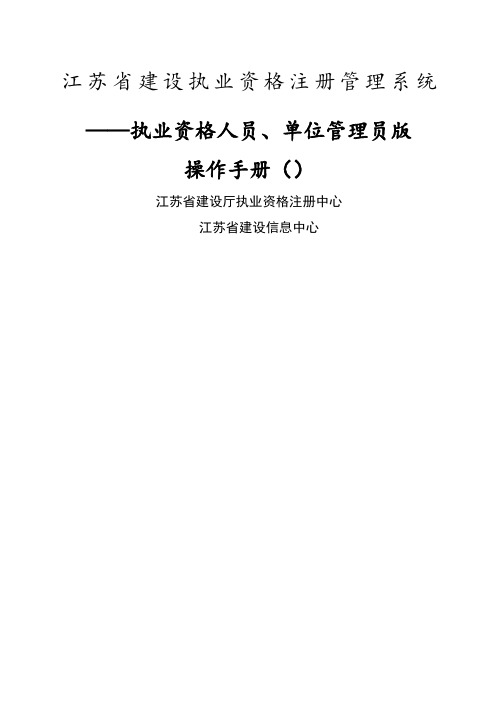
江苏省建设执业资格注册管理系统——执业资格人员、单位管理员版操作手册()江苏省建设厅执业资格注册中心江苏省建设信息中心目录概述系统简述“江苏省建设执业资格注册管理系统”执业资格人员、企业管理员版主要是执业资格人员、企业通过改系统进行执业资格注册的申请。
主要功能包括:执业资格人员、企业可通过本系统随时了解执业注册申报办理的进展情况,查询证书印章的办理、领取情况。
整个申报流程如下:(1)个人申报-->企业审核-->县(市)核对汇总-->市核对汇总-->省注册管理部门受理申报材料-->省注册管理部门核准并颁发证书和印章-->领取证书、印章。
(2)个人申报-->企业审核-->县(市)核对汇总-->市核对汇总-->省注册管理部门受理申报材料-->省注册管理部门初审-->上报住房和城乡建设部-->住房和城乡建设部核准并颁发证书-->领取证书、印章。
系统支持本系统需在Win2000、winxp、win2003操作系统环境下运行,浏览器版本Internet 或以上版本。
最低硬件配置所有支持Windows2000以上的硬件配置(建议采用2005年以后购置的计算机,显示器分辨率不低于1024*760,色彩不低于256色,使用小字体)。
操作说明申请密码如上图,执业人员可以访问注册系统的网站,点注册帐号,输入证件号码,点,如果提示“系统未检测到与该帐号相关的资格考试记录或该资格暂时不允许申请帐号,请检查!”,则可能的原因有:1、输入有误。
2、相关的资格考试记录尚未导入。
3、相关的资格暂时不允许申请帐号。
如果一切正常,则应该进入“帐号确认申请”页面,如下图:输入密码,选择“找回密码问题”,填写“找回密码答案”,点,这时,系统提示:注册成功!可以点“确定”转到登录页面进行登录。
菜单简单介绍执业人员登陆系统后,常规的操作流程:先维护自己的信息,然后提交事项申请。
巨龙门诊系统操作手册
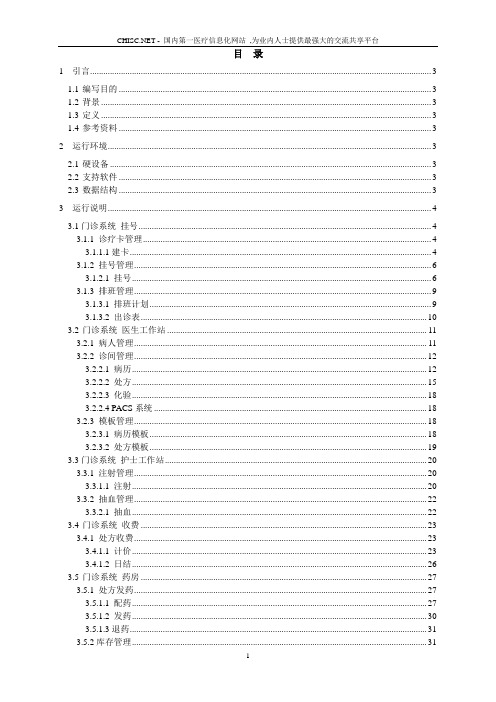
目录1 引言 (3)1.1编写目的 (3)1.2背景 (3)1.3定义 (3)1.4参考资料 (3)2 运行环境 (3)2.1硬设备 (3)2.2支持软件 (3)2.3数据结构 (3)3 运行说明 (4)3.1门诊系统_挂号 (4)3.1.1 诊疗卡管理 (4)3.1.1.1建卡 (4)3.1.2 挂号管理 (6)3.1.2.1 挂号 (6)3.1.3 排班管理 (9)3.1.3.1 排班计划 (9)3.1.3.2 出诊表 (10)3.2门诊系统_医生工作站 (11)3.2.1 病人管理 (11)3.2.2 诊间管理 (12)3.2.2.1 病历 (12)3.2.2.2 处方 (15)3.2.2.3 化验 (18)3.2.2.4 PACS系统 (18)3.2.3 模板管理 (18)3.2.3.1 病历模板 (18)3.2.3.2 处方模板 (19)3.3门诊系统_护士工作站 (20)3.3.1 注射管理 (20)3.3.1.1 注射 (20)3.3.2 抽血管理 (22)3.3.2.1 抽血 (22)3.4门诊系统_收费 (23)3.4.1 处方收费 (23)3.4.1.1 计价 (23)3.4.1.2 日结 (26)3.5门诊系统_药房 (27)3.5.1 处方发药 (27)3.5.1.1 配药 (27)3.5.1.2 发药 (30)3.5.1.3退药 (31)3.5.2库存管理 (31)3.5.2.1 领药申请 (31)3.5.2.2 入库 (32)3.5.2.3 出库 (33)3.5.2.4 盘点 (34)3.5.2.5库存 (35)3.5.2.6单据薄 (36)3.5.2.7初始化 (38)3.5.3 帐务管理 (39)3.5.3.1 调价 (39)3.5.3.2 结转 (39)1 引言1.1 编写目的为了让用户和工程安装人员能顺利使用本系统,以便项目负责人、软件开发人员及软件支持人员对本软件所具备的功能进行及时地修正及详细地了解。
医技科室操作手册
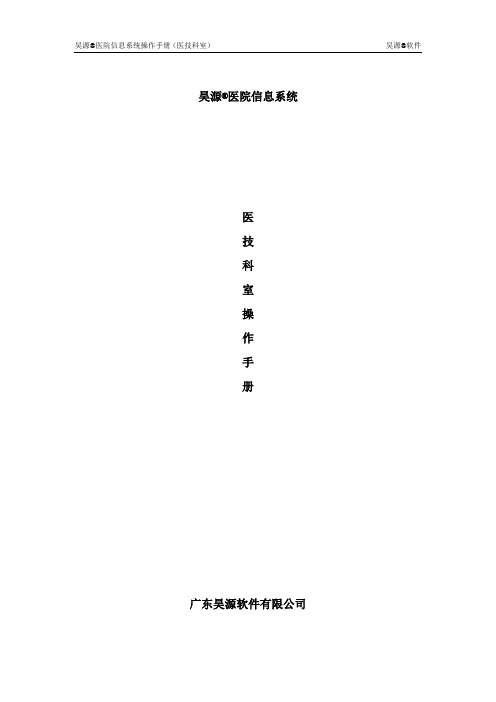
昊源®医院信息系统医技科室操作手册广东昊源软件有限公司第一章信息修改密码修改:操作员若发现自己的密码已经不安全了,可进行密码修改,步骤如下:操作员用自己现有的工号和密码进入昊源医院信息系统(以后简称系统),打开“文件”菜单,用鼠标左键单击(以后简称单击)“修改密码”项进入密码修改窗口,如下图:在旧密码提示处输入你的原来密码,然后在新密码提示处输入你的新密码,再在确认新密码提示处输入你刚才输入的新密码,最后单击“确认”按钮。
若不想修改密码,则单击“关闭”按钮。
第二章、辅助科室医嘱操作1、医技科室医嘱录入此窗口的功能是完成医技科室对各临床科室病人医技医嘱的录入操作,具体步骤如下(图下):①打开“医嘱”菜单,单击“医技科室医嘱录入”菜单项进入该窗口;②在科别栏内输入病人所在科室,在病人栏内输入病人住院号(或床位号、病人姓名),在医师栏内输入给该病人开此医技医嘱的医生姓名(通常情况下医师会自动跟踪出来,但有时此医生不是给该病人开医技医嘱的医生,因此我们要输入正确的医生姓名,若此医生是给该病人开医技医嘱的医生,则我们就不用再改动);③单击“其它”,在项目栏内输入该医技医嘱的名称,在执行科室栏内输入此医技医嘱的执行科室(若此科室存在且正确则我们就不需要输入),然后分别在数量和价格栏内输入此医嘱相应的数量和价格(若存在且正确则我们就不需要输入);④单击“插入”按钮(或按“F3”键)即可完成该病人一条医技医嘱的录入(若该病人还有本医技科室的其它医技医嘱,我们可直接进行第③、④两步即可完成该病人其它医技医嘱的录入);⑤完成以上步骤后,我们还应单击“确认”按钮或按“F7”键确认该医技医嘱;⑥选种该医嘱,单击鼠标右键,然后用左键单击“医嘱入帐”菜单进行该医嘱的记帐,使该医嘱的医嘱状态变为待执行;⑦选种该医嘱,单击鼠标右键,然后用左键单击“医嘱执行”菜单进行医嘱执行;对于医嘱执行操作我们还可以直接到医嘱执行窗口去进行多条医嘱执行,具体步骤如下:首先打开“医嘱”菜单,用鼠标左键单击“医嘱执行1”菜单即可进入医嘱执行窗口(如图下图);进行医嘱执行有两种方法:方法一、进入窗口后在病人科室栏内输入病人所在科室,单击“查询病人”按钮(或按“F2”键),若病人的待执行医嘱没有出现在窗口右边的显示栏内,则继续单击“查询医嘱”按钮(或按“F3”键),若病人的医嘱显示出来了,则不需再按此按钮(如果我们打开“选项”菜单,让“跟踪病人医嘱”和“执行后刷新”两项前出现黑色小对号√(只需单击此两项即可出现),我们则不需要再单击“查询医嘱”了,我们只需单击“查询病人”按钮,病人的所有信息都将显示出来)。
消防技术服务机构执业操作手册【模板】

消防技术服务机构执业操作手册点击“消防技术服务机构执业”技术服务机构选择”技术服务机构执业“,注册消防工程师选择”注册消防工程师执业“1.1.1维保执业维保执业流程1.1.1.1合同登记机构账号登陆后,在菜单栏选择“执业活动”,点击“维保”跳转到维保的合同登记页面,填写合同登记信息,并点击“生成合同”确认提交成功。
合同提交成功后,返回首页,在“执业项目”栏显示执业项目,点击灰色按钮可进行历史回看。
1.1.1.2方案编制方案编制是由项目负责人进行项目编制的项目负责人(已注册的工程师)通过账号密码登陆,在执业项目栏,对相应的项目进行“方案编制”,点击“方案编制”进入方案编制页面,填写方案编制信息后,点击保存,可对一个合同进行多个方案编制;编制完一个,点击保存后,可以继续方案编制或进行修改信息方案编制完后点击保存提交,弹出对话框,确认提交成功;方案编制完成1.1.1.3现场执业执业人员登陆后,在执业项目栏中对相应的项目任务,点击“前往执业”进入现场执业记录页面点击“工作计划下载”,下载工作计划,进行现场执业;并依次选择“首次会议”,“执业过程”,“末次会议”填写执业活动的过程,点击“提交”执业过程:末次会议都提交后会返回主页1.1.1.4报告编制单项负责人可进行单项编制报告,单项负责人登陆后,点击编制报告进入单项报告编制页面,可查看执业人员提交的执业资料,并进行审核,审核完后,上传报告(仅限PDF格式),上传完后,点击“提交”;项目负责人登陆后,点击“提交报告”进入项目负责人编制报告页面,可以查看单项报告;“上传项目报告”后点击“提交”可以点击下载查看各系统单项报告,然后填写竣工验收表,上传项目报告后,提交并返回首页1.1.1.5报告审核技术负责人登陆系统后,对报告进行审核,点击“审核”进入报告审核页面,填写审核批语,上传附件后点击“提交”1.1.1.6报告签发由项目指定的项目签发人登录系统后,在机构首页执业项目栏选择相应项目,点击“签发”填写签发评语,并上传附件,点击“签发”,报告签发完成1.1.1.7报告打印消防机构登陆系统,在机构首页选择相应执业项目,点击“打印”进入报告打印页面,点击“打印安全评估报告”,打印完报告后,点击“完成”,即完成报告打印1.1.2检测执业检测执业流程1.1.2.1合同编制登陆系统(注册消防机构)选择执业活动,点击“检测”进入合同编制页面,填写相关合同信息,填写完成后,点击“生成合同”点击上图灰色可以回看前面数据,会看数据如下图:1.1.2.2方案编制项目负责人登陆系统后,在执业项目栏中点击“分解项目”进入方案编制页面,填写信息,并点击“保存”;可以对一项目制定多个任务;填写完成后点击“保存提交”。
住院护士操作手册范本

住院护士操作手册(医嘱类)一、登录系统双击桌面的导航台出现如下窗口:用户名: 在这里输入你的用户名,例如:U0001密码: 输入你的密码服务器:orcl为培训练习库,目前向用户开放使用,zlhis为正式使用库,启用系统时才开放!输入用户名后敲回车就可以输入你的密码继续敲回车(第一次登录要敲两次)或者点击下面的确定就可以进入系统了第一次登录我们使用的密码是管理员给我们的初始密码,这就要我们进行修改密码操作为:先输入用户名–点击修改密码–输入旧密码–输入新密码–再次输入新密码点击确定等这个窗口消失后再点击原来窗口的确定,电脑会提示修改成功并登录系统。
1.进入系统操作界面(如图1.3),鼠标左击工具,在下拉列表中选中系统选项并左击(如图1.4),选中使用习惯,在汉字输入法中选择自己习惯的输入法(即在需要输入汉字的地方用的是拼音还是五笔),简码处理方式中选择自己习惯的简码方式(即在录入医嘱的时候,习惯用拼音音码,还是五笔简码),选择好后点击确定。
图 1.3 系统界面图 1.4 系统选项3.双击病人入出管理,进入病人入出管理操作界面(如图1.5)。
选中要入科的待入住病人,拖放到将要安排的床位上(提示框),在病人入科窗口(如图1.6),选择护理等级、4个医师、责任护士,住院医生的填写应和病房所指定治疗该病人的医生一致。
注意病人入科时间应该和病人实际入科时间一致。
病人有包床的情况,可以在这里选择包床,确定其要占用的床位,另通过换床也可选择包床操作,系统将自动按所占用床位数量和等级计算床位费。
如果有陪伴情况,可以在这里选择,陪伴加收陪床费(需另记账),选择好后单击确定即可。
如果病人有转科情况,选中所要转科的病人,单击转科,在病人转科窗口(如图 1.7)选择将要转入科室;或医生下达转科医嘱,病人自动为转科状态。
转入操作时,病人出现在待入科病人栏,其他操作类似于新病人入科。
当病人已完成治疗,要出院,可选中要出院的病人,单击出院,在出院登记窗口(如图1.8)正确填写出院诊断(医生未写情况)、出院情况、出院方式、出院时间。
- 1、下载文档前请自行甄别文档内容的完整性,平台不提供额外的编辑、内容补充、找答案等附加服务。
- 2、"仅部分预览"的文档,不可在线预览部分如存在完整性等问题,可反馈申请退款(可完整预览的文档不适用该条件!)。
- 3、如文档侵犯您的权益,请联系客服反馈,我们会尽快为您处理(人工客服工作时间:9:00-18:30)。
江苏省建设执业资格注册管理系统执业资格人员、单位管理员版操作手册(V1.0)江苏省建设厅执业资格注册中心江苏省建设信息中心目录一. 概述 (1)1.1. 系统简述 (1)1.2. 系统支持 (1)二. 操作说明 (2)2.1. 申请密码 (2)2.2. 菜单简单介绍 (4)2.3. 申请事项 (5)2.3.1. 新申请-造价师 (6)2.3.2. 申报列表 (23)2.3.3. 申请状态 (24)2.4. 信息维护 (25)2.4.1. 基本信息 (26)2.4.2. 学历信息 (27)2.4.3. 技术职称 (27)2.4.4. 人事档案 (27)2.4.5. 取得资格 (28)2.5. 其他设置 (30)2.5.1. 修改密码 (30)2.5.2. 申请单位管理员 (31)三. 执业单位管理员-操作说明 (32)3.1. 帐号获取 (32)3.2. 菜单简单介绍 (34)3.3. 事项审核 (36)3.3.1. 待办事宜 (36)3.3.2. 已办事宜 (38)3.4. 单位信息维护 (39)3.4.1. 单位人员 (39)3.4.2. 信息维护 (40)3.4.3. 申请新单位 (42)3.5. 其它设置 (44)3.5.1. 管理员信息 (44)3.5.2. 修改密码 (44)一.概述1.1.系统简述“江苏省建设执业资格注册管理系统”执业资格人员、企业管理员版主要是执业资格人员、企业通过改系统进行执业资格注册的申请。
主要功能包括:执业资格人员、企业可通过本系统随时了解执业注册申报办理的进展情况,查询证书印章的办理、领取情况。
整个申报流程如下:(1)个人申报-->企业审核-->县(市)核对汇总-->市核对汇总-->省注册管理部门受理申报材料-->省注册管理部门核准并颁发证书和印章-->领取证书、印章。
(2)个人申报-->企业审核-->县(市)核对汇总-->市核对汇总-->省注册管理部门受理申报材料-->省注册管理部门初审-->上报住房和城乡建设部-->住房和城乡建设部核准并颁发证书-->领取证书、印章。
1.2.系统支持本系统需在Win2000、winxp、win2003操作系统环境下运行,浏览器版本Internet Explorer6.0或以上版本。
最低硬件配置所有支持Windows2000以上的硬件配置(建议采用2005年以后购置的计算机,显示器分辨率不低于1024*760,色彩不低于256色,使用小字体)。
二.操作说明2.1.申请密码如上图,执业人员可以访问注册系统的网站/web/zyzc/,点注册帐号,输入证件号码,点,如果提示“系统未检测到与该帐号相关的资格考试记录或该资格暂时不允许申请帐号,请检查!”,则可能的原因有:1、输入有误。
2、相关的资格考试记录尚未导入。
3、相关的资格暂时不允许申请帐号。
如果一切正常,则应该进入“帐号确认申请”页面,如下图:输入密码,选择“找回密码问题”,填写“找回密码答案”,点,这时,系统提示:注册成功!可以点“确定”转到登录页面进行登录。
2.2.菜单简单介绍执业人员登陆系统后,常规的操作流程:先维护自己的信息,然后提交事项申请。
这里先简单介绍一下主要的功能菜单,如下3图所示。
详细说明请见后续章节。
2.3.申请事项执业人员想要申请各种事项,都是在“新申请”页面中发起的。
页面中显示了每种资格的“当前状态”、“正在办理事项”。
没有灰化的按钮,代表了当前可以申请的事项。
下面着重对“造价工程师”资格进行介绍,其他的资格请参考“造价工程师”。
2.3.1.新申请-造价师造价工程师可以申请的事项种类有:初始注册、省内变更、进省变更、出省变更、延续注册、注销注册、重新注册、暂停执业、恢复注册、更改补办。
下面着重介绍“初始注册”,其他的事项只说明与“初始注册”的不同之处。
2.3.1.1.初始注册如果资格的“当前状态”是“未注册”,必须先做初始注册。
初始注册,有1个注册期限,就是资格签发后的某段期限,在此期间申请“初始注册”不检查继续教育情况,逾期申请就需要检查继续教育情况。
点,打开如下图所示的页面。
其中,左边列出了需要填写的材料表单,点其中1个,右边就显示对应的表单填写界面,您需要依次填写它们。
1、“资格信息(初始注册)”如下图,填写人员资格信息,填写完成后,务必点。
时间的选择:,点选择时间;点清除。
点“单位信息”处的,在打开窗口中选择注册单位,操作见下图:选择注册单位后,点选择挂靠的资质类别(如果选错了,可以点清除,或重选),操作见下图,点,上传相应扫描件,如下图,输入“扫描件名称”,点选择扫描件,填写备注等,点即可。
工作经历、工作业绩、继续教育、奖惩情况等信息的新增以“工作经历”为例,点,打开新增窗口,如下图,带(*)的项,必需填写。
填写完成后,如果还要新增另1条,就点,否则点。
“资格信息(初始注册)”表单上的各项信息填写完成后,务必点。
这时可能会有如下的提示,提醒您在提交审核之前,必须填写或上传的一些信息,其中:照片扫描件、身份证扫描件是属于“基本信息”材料表单的;聘用合同扫描件、医保扫描件是属于“人事档案”的;“该资格没有业绩信息”是指“资格信息(初始注册)”材料表单中,没有新增“工作业绩”记录。
2、基本信息基本信息,也可以在“我的信息-基本信息”中预先维护。
如下图,填写电话号码等信息(注意:号码的格式);上传“本人照片扫描件”、“身份证件扫描件”,上传方法,与前面“资格证书扫描件”上传类似。
填写完成后,请务必点。
学历信息,也可以在“我的信息-学历信息”中预先维护。
点,如下图,新增学历记录。
其中,毕业院校、所学专业可选择也可手工输入;上传“毕业证书扫描件”、“学位证书扫描件”;填写完成后,如果还要新增另1条,就点,否则点。
4、技术职称技术职称,也可以在“我的信息-技术职称”中预先维护。
操作类似“学历信息”,不再赘述。
5、人事档案人事档案,也可以在“我的信息-人事档案”中预先维护。
操作类似“学历信息”,不再赘述。
所有的材料表单都填写完成后,就可以点,提交给本单位的管理员审核。
提交审核后,您可以到“申请事项-申请状态”中,点击该事项,然后点打印申请表。
另外,如果在点的时候,提示“本单位尚未开设管理员帐号”,则表示本单位还没有开通单位管理员帐号,需要先开通。
2.3.1.2.省内变更省内变更,是指执业人员的注册单位发生变更,从省内的1家单位转到另1家。
根据实际情况,有3种流程:1、原单位和现单位在同1个县内,则流程为:(原单位可以选择是否跳过)执业人员→原单位→现单位→单位所在县→单位所在市→省……2、原单位和现单位同市不同县,则流程为:(原单位可以选择是否跳过)执业人员→原单位→原单位所在县→现单位→现单位所在县→单位所在市→省……3、原单位和现单位不同市,则流程为:(原单位可以选择是否跳过)执业人员→原单位→原单位所在县→原单位所在市→现单位→现单位所在县→现单位所在市→省……您如果想申请“省内变更”,则按照如下的步骤操作:1、资格的注册状态必须是“已注册”。
如果是“未注册”状态,请先做初始注册;如果是“待转入”状态,请先做“进省变更”。
2、到“我的信息-取得资格”中,修改资格的注册单位(请参照:前文“初始注册”申请时的选择单位部分;或参考:后文“信息维护-取得资格”的相关部分)。
注意:修改了1个资格的注册单位后,所有资格的注册单位都被修改了,必需重新选择所有资格的资质类别;所有资格都应该提交“省内变更”的申请。
3、到“申请事项-新申请”中,提交申请。
如下图,当您修改了注册单位后,系统会自动检测并提醒您进行“省内变更”。
如果不勾选“”,则跳过原单位审核。
另外,点资格名称进去,可以选择是否同时进行“延续注册”,勾选“延续注册”,点,如果出现如下的提示,则必需先添加继续教育的信息。
添加了继续教育后,再次勾选“延续注册”,点。
最后点提交申请即可。
提交后,可以到“申请事项-申请状态”中,点击该事项,然后。
2.3.1.3.进省变更进省变更,是指外省的执业人员转入到江苏省。
审批通过后,状态变成“已注册”。
点进去,具体操作,与“初始注册”类似,所不同的是,多了“转入信息”。
提交后,可以到“申请事项-申请状态”中,点击该事项,然后。
2.3.1.4.出省变更出省变更,是指执业人员要转出到别的省。
审批通过后,状态变成“已转出”。
出省变更的时候,是所有的资格一起提交申请的。
点进去,如下图,填写“转出执业单位”信息,点,如下图,点资格名称进去,在“人事档案”中,可以添加“人事档案信息”,上传“解聘合同扫描件”等。
点提交申请。
提交后,可以到“申请事项-申请状态”中,点击该事项,然后。
2.3.1.5.延续注册在资格的有效期到期前某个时间段,需要进行延续注册。
延续注册,需要检查继续教育情况。
点,如下图,在“资格信息(延续注册)”表单中,新增继续教育信息。
其他与“初始注册”类似。
提交后,可以到“申请事项-申请状态”中,点击该事项,然后。
2.3.1.6.注销注册只有已经注册的执业资格才能进行注销注册,审批通过后,状态变成“已注销”。
点进入申请页面提交,操作与“初始注册”类似。
提交后,可以到“申请事项-申请状态”中,点击该事项,然后。
2.3.1.7.重新注册造价工程师,在注销注册后,可以申请重新注册,类似初始注册。
点可以提交申请,操作与“初始注册”类似。
2.3.1.8.暂停执业造价师因为某些原因,需要暂停执业的,可以申请“暂停执业”事项。
审批通过后,状态变成“已暂停”。
点,如下图,输入“暂停时间”,可以。
提交后,可以到“申请事项-申请状态”中,点击该事项,然后。
2.3.1.9.恢复注册造价工程师,在暂停执业后,可以申请“恢复注册”。
点可以提交申请,操作与“初始注册”类似。
审批通过后,状态变成“已注册”。
提交后,可以到“申请事项-申请状态”中,点击该事项,然后。
2.3.1.10.更改补办由于证章遗失等原因,造价师可申请“更改补办”,补办后,有效期保持不变。
点,如下图,可以提交申请,与“初始注册”不同的是:需要填写“更改、补办原因”,勾选“更改、补办要求”。
提交后,可以到“申请事项-申请状态”中,点击该事项,然后。
2.3.2.申报列表此处主要列出了被上级审批人员退回的事项,或者执业人员填写了但尚未提交申请的事项。
可以点击这些事项,修改后提交申请。
点被退回的事项,可以看到“退回原因”,点可以终止该事项,以后就必须重新发起。
点再次提交审核。
2.3.3.申请状态该页面中列出了执业人员已经提交的各种事项,执业人员可以查看各事项的办理状况。
事项的状态大致有3种:审核中、已办结、不合格,对于“已办结”的事项,还有“证章领取状况”。
